Kuidas Facebookis küsitlust luua?

Kui otsite, kuidas luua Facebookis küsitlust, et saada inimeste arvamust, siis meilt leiate kõik lahendused alates sündmustest, messengerist kuni looni; saate Facebookis küsitluse luua.
Keset COVID-19 pandeemiat on Skype'ist saanud üks populaarsemaid videokonverentsitarkvarasid ja sõnumitoojaid organisatsioonidele, kes on palunud oma töötajatel kodus töötada. Sama palju kui on videokoosolekuid, kasutavad inimesed Skype’i ka tekstide saatmiseks. Kuid sarnaselt WhatsAppiga pole Skype'i tekstivormingust palju räägitud .
Miks ma pean Skype'is teksti vormindama?
Mõelge stsenaariumile, kus peate oma meeskonnale vestluse vormis idee ametlikult välja pakkuma. Te ei saa sellele lihtsalt juhuslikult teksti saata, kuna see ei näeks teie poolt kena välja. Lihtsamalt öeldes võib tekkida vajadus skype'i tekstivormingus, et vestlustes ideid põhjalikumalt, selgemalt ja pisut professionaalsemalt edastada. Võib-olla soovite teatud sõnu rõhutada; võiksite kasutada erinevaid tekstivorminguid jne.
Kuidas Skype'is teksti vormindada
Nüüd, kui teate, miks teil võib vaja minna Skype'i tekstivormingut, uurige, kuidas seda teha. Siin on mõned võimalikud asjad, mida saate Skype'i tekstivormingu abil saavutada .
Sa saad -
Räägime ka sellest, kuidas saate ühes kohas kasutada ka mitut erinevat tüüpi tekstivormingut.
1. Paksus
Kuidas seda tehakse?
Teksti paksus kirjas märkimiseks asetage tärn (*) teksti ette ja järele.
Millal võib Skype'i paksus kirjas tekst abiks olla?
Oletagem, et soovite rõhutada konkreetset sõna või fraasi. Parim viis seda teha on see paksus kirjas märkida. Samuti veenduge, et kahe tärni vahele ei jääks tühikut.
Demo -
Näiteks kui soovite kirjutada paksus kirjas "See on paks tekst", kirjutage see järgmiselt:
*See on paks tekst*
Ja see on tulemus, mille saate
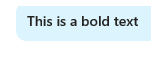
Lugege ka: Skype'i kasutamine Chromebookis
2. Kaldkiri
Kuidas seda tehakse?
Et kasutada kaldkirjas Skype , lisage alakriips "_" märk enne ja pärast teksti.
Millal saab Skype'i kaldkirjast abi olla?
Kas see on ajaveebi pealkiri, mida soovite oma kolleegidele edastada, või on see oluline osa dokumendist, millega soovite suhelda. Teine suurepärane viis sõnade rõhutamiseks on kasutada Skype'is kaldkirja. Teksti kaldkirjas kirjutamine võib olla teie parim valik. Kaldkirja kasutatakse teksti sisestamisel kaldus tähtedega. Eelmainitud juhtum on vaid näide; teil võib olla põhjust teksti kursiivistamiseks.
Demo -
Näiteks - kui soovite panna "See on kaldkirjas tekst" kaldkirja, kirjutage see järgmiselt:
_See on kaldkirjas tekst_
Ja tulemus on -
3. Läbikriipsutamine
Kuidas seda tehakse?
Valik töötab, lisades teksti ette ja järele tilde-märgi "~".
Millal saab Skype'i läbikriipsutusest abi olla?
Tüpograafiliselt on läbikriipsutamine see, kui katte sõna ühe horisontaalse joonega, mis tähendab, et tekst oli viga. Tavakasutuses võite seda kasutada, et näidata viga, mida inimesed ei peaks tegema. Näiteks olete toimetaja ja teavitate oma kirjutajaid, et nad ei kirjutaks sõna teatud viisil, kuna seda võidakse võtta kui viga. Sel ajal saate kasutada Skype'i läbikriipsutamise valikut. Siin on näide -
Demo -
Kui kirjutad -
Ärge kasutage kirjaviisi ~kaldkiri~, selle asemel kirjutage _kaldkiri_
saate selle väljundi -
Lugege ka: Skype'i parimad alternatiivid arvutile
4. Monoruumiline tekst
Kuidas seda tehakse?
Skype'is monoruumilise teksti kasutamiseks peate lihtsalt kirjutama teksti, millele järgneb kaks hüüumärki (!!). Kuid veenduge, et jätate kahe hüüumärgi järele ühe tühiku.
Millal saab Skype'i läbikriipsutusest abi olla?
Kas soovite vestluses endas koodirida näidata lihtsalt selleks, et teie kolleeg või meeskonna juht leiaks, kas kood on õige? Selles stsenaariumis saate kasutada ühekohalist teksti.
Demo -
Oletame, et soovite rääkida lihtsast käsurea käsust süsteemi aja muutmise kohta. Siin on, kuidas saate selle Skype'i vestlusesse lisada –
!! C:\Kasutajad\Kasutajanimi\AEG
Ja tulemus on -
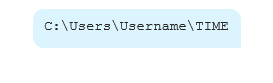
Kas olete kunagi tundnud vajadust Skype'is teksti vormindada?
Oleme kindlad, et mingil ajahetkel võisite tunda vajadust Skype'i teksti vormindamiseks. Ülaltoodud näpunäiteid ja näpunäiteid on lihtne järgida, kuid kui olete need oma teksti lisanud, saate oma kolleegide ja ülemuste seas hea mulje jätta. Pole üllatav, võite kokku puutuda Skype pro kasutajana. Suurepärane! eks?
Meil on palju selliseid näpunäiteid ja nippe, mida on lihtne järgida. Niisiis, vaadake kindlasti läbi ka meie teised blogid. Ja kui ülaltoodud ajaveeb oli teile kasulik, jagage seda oma sõprade, pere ja kõigiga, kellest hoolite.
Kui otsite, kuidas luua Facebookis küsitlust, et saada inimeste arvamust, siis meilt leiate kõik lahendused alates sündmustest, messengerist kuni looni; saate Facebookis küsitluse luua.
Kas soovite aegunud pääsmeid kustutada ja Apple Walleti korda teha? Järgige selles artiklis, kuidas Apple Walletist üksusi eemaldada.
Olenemata sellest, kas olete täiskasvanud või noor, võite proovida neid värvimisrakendusi, et vallandada oma loovus ja rahustada meelt.
See õpetus näitab, kuidas lahendada probleem, kuna Apple iPhone'i või iPadi seade kuvab vales asukohas.
Vaadake, kuidas saate režiimi Mitte segada iPadis lubada ja hallata, et saaksite keskenduda sellele, mida tuleb teha. Siin on juhised, mida järgida.
Vaadake erinevaid viise, kuidas saate oma iPadi klaviatuuri suuremaks muuta ilma kolmanda osapoole rakenduseta. Vaadake ka, kuidas klaviatuur rakendusega muutub.
Kas seisate silmitsi sellega, et iTunes ei tuvasta oma Windows 11 arvutis iPhone'i või iPadi viga? Proovige neid tõestatud meetodeid probleemi koheseks lahendamiseks!
Kas tunnete, et teie iPad ei anna tööd kiiresti? Kas te ei saa uusimale iPadOS-ile üle minna? Siit leiate märgid, mis näitavad, et peate iPadi uuendama!
Kas otsite juhiseid, kuidas Excelis automaatset salvestamist sisse lülitada? Lugege seda juhendit automaatse salvestamise sisselülitamise kohta Excelis Macis, Windows 11-s ja iPadis.
Vaadake, kuidas saate Microsoft Edge'i paroole kontrolli all hoida ja takistada brauserit tulevasi paroole salvestamast.







